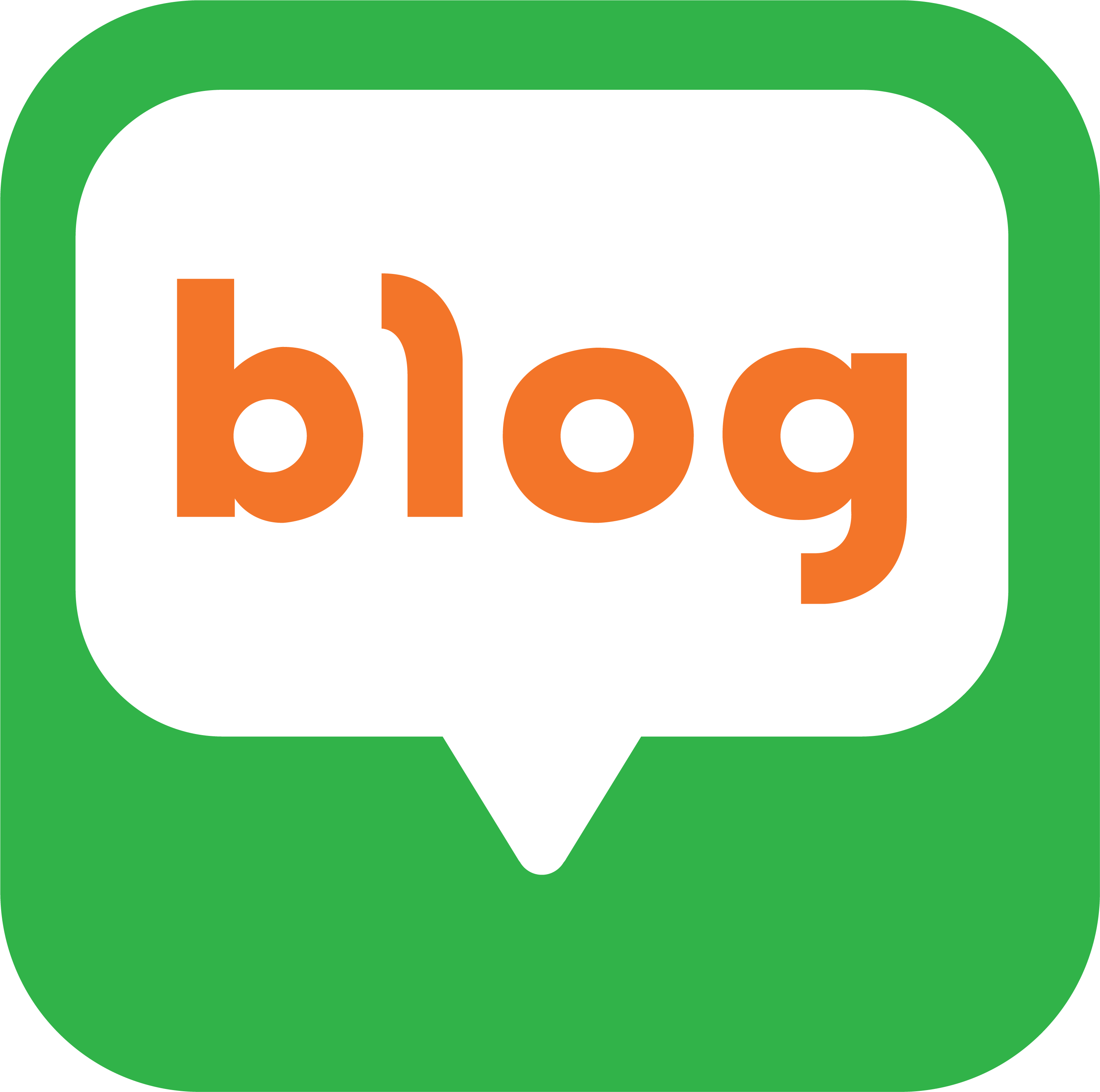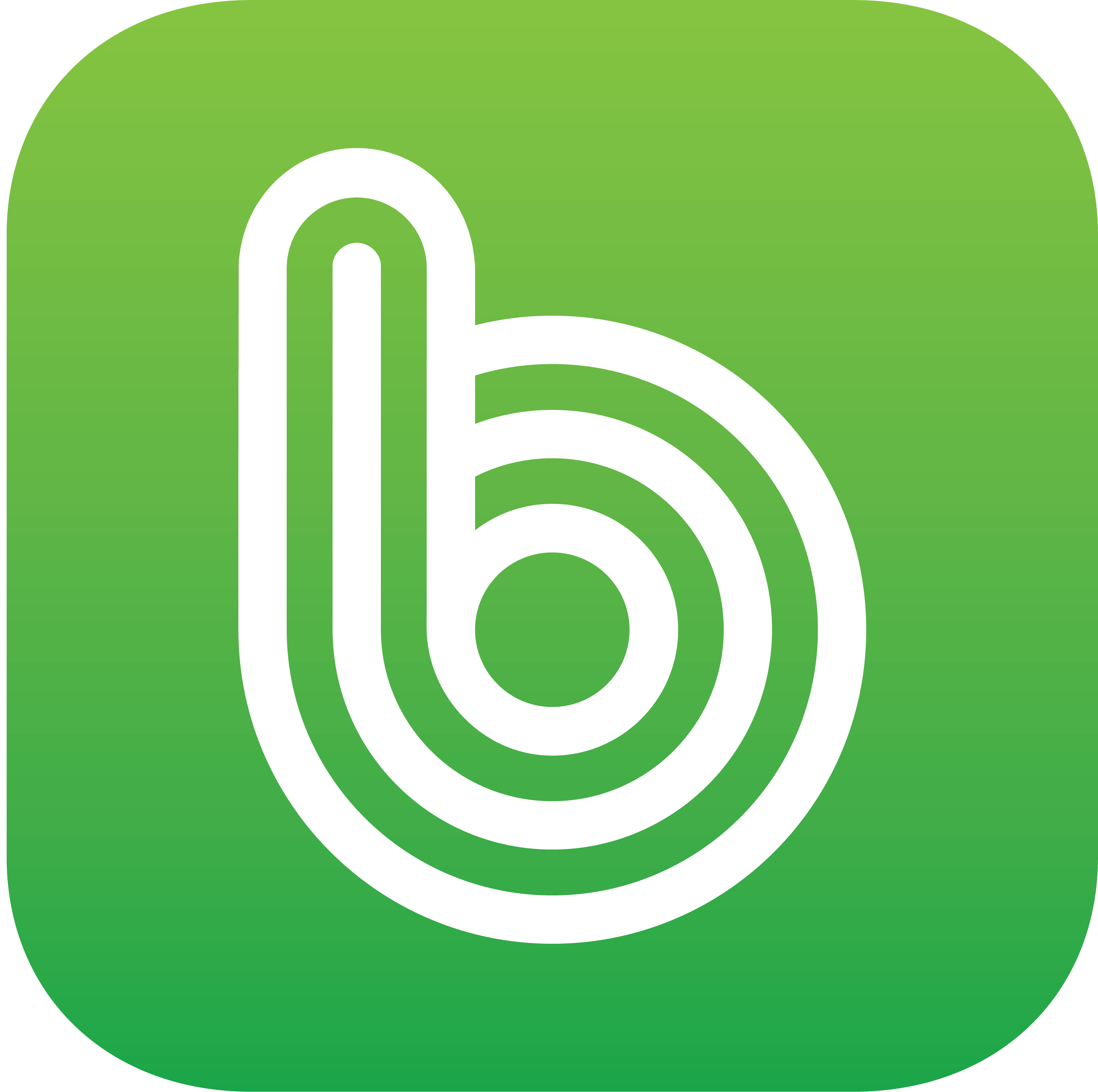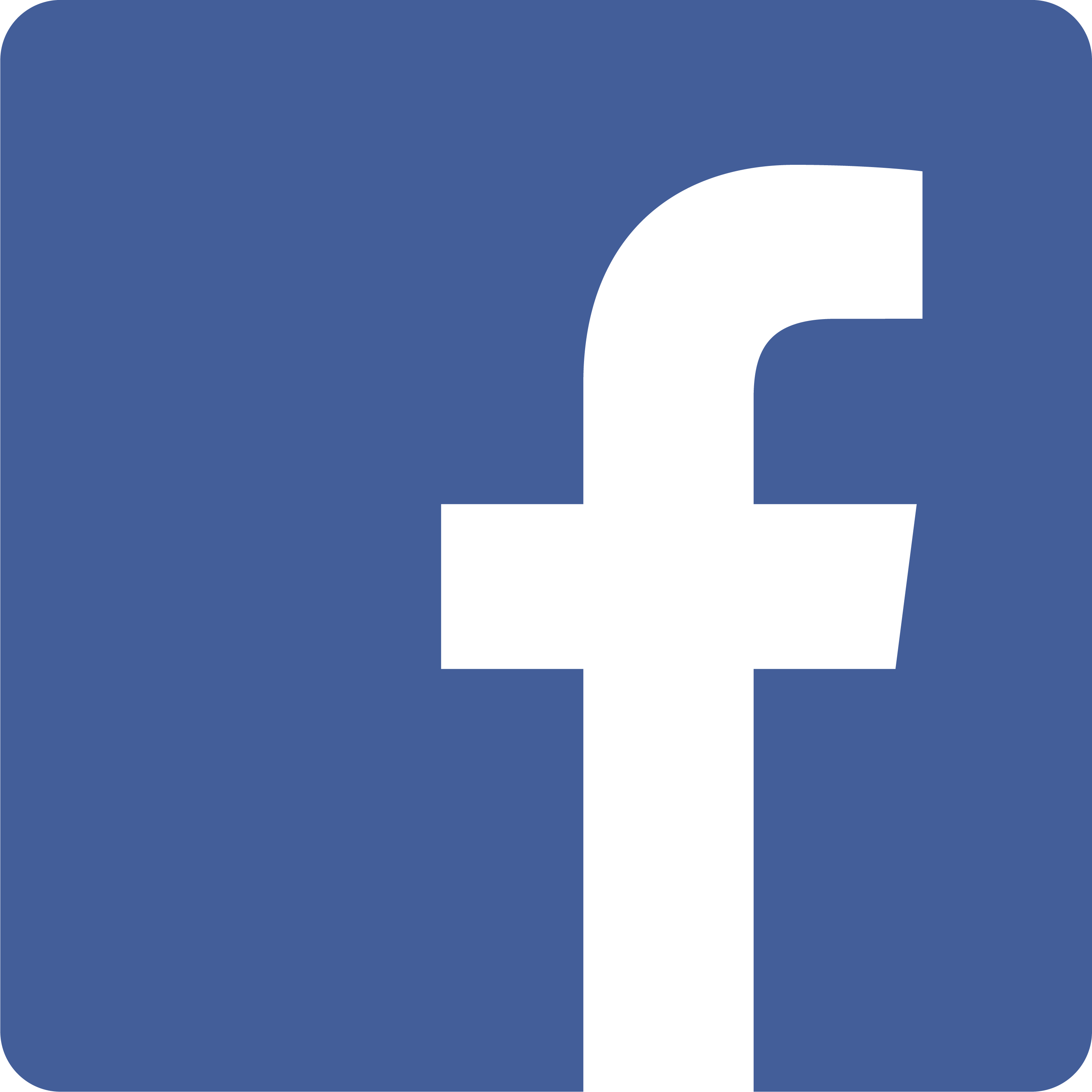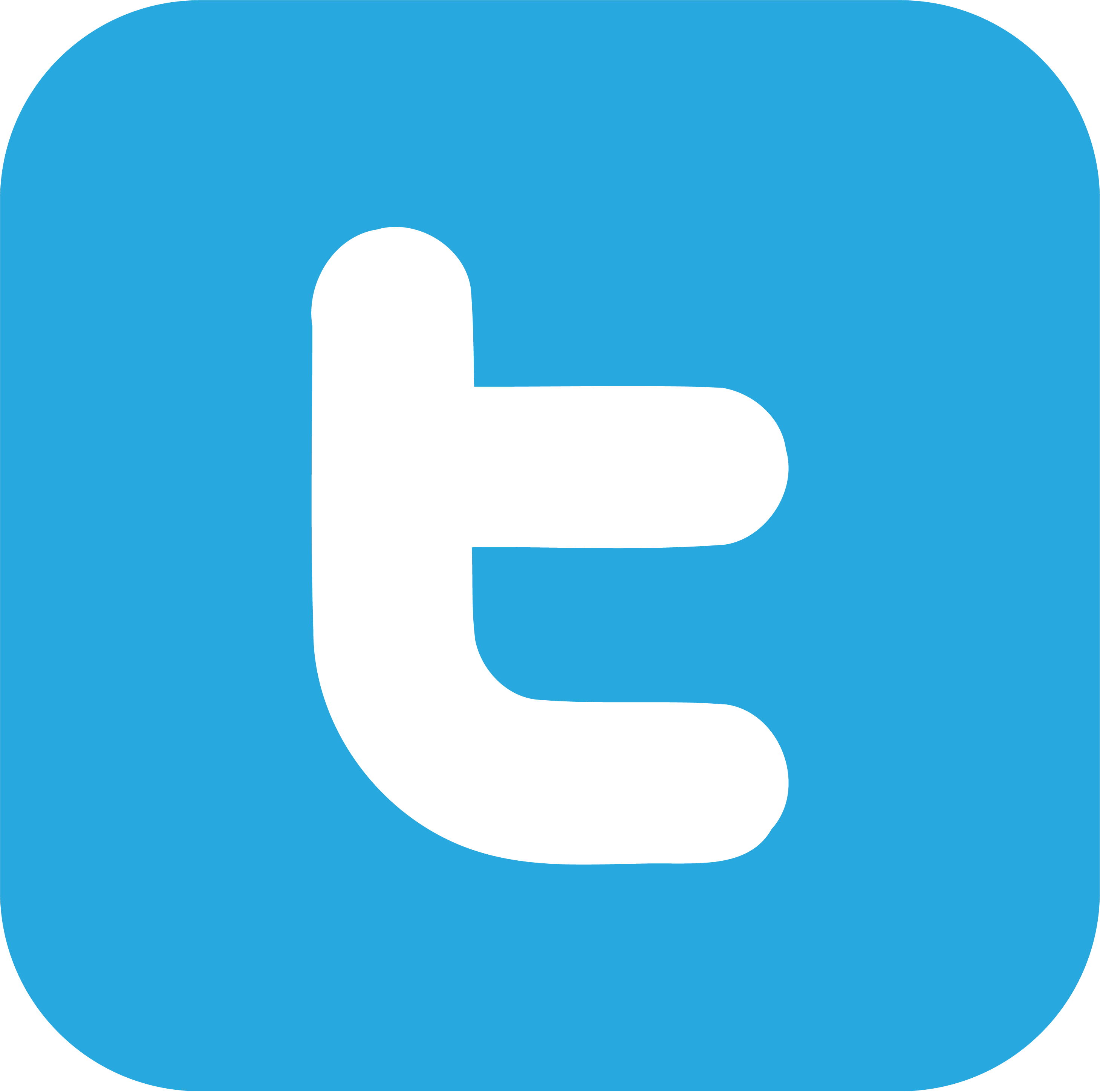가장 어려운 AutoCAD 명령 찾기: 명령을 마스터하기 위한 팁과 요령
AutoCAD는 정밀한 2D 및 3D 디자인을 만들기 위한 강력한 소프트웨어입니다. 그러나 AutoCAD의 일부 명령을 탐색하는 것은 특히 초보자에게 상당히 어려울 수 있습니다. 소프트웨어를 처음 사용하는 경우 한 번에 모든 명령을 마스터하는 것이 어려울 수 있습니다. 그러나 약간의 연습과 지침을 통해 AutoCAD에서 가장 까다로운 명령도 쉽게 사용하는 방법을 배울 수 있습니다. 이 포괄적인 블로그에서는 가장 어려운 AutoCAD 명령 중 일부를 살펴보고 이를 숙달하기 위한 팁과 요령을 제공합니다.
1. 3D 내비게이션
3D 공간에서 탐색하는 것은 AutoCAD 작업에서 가장 어려운 측면 중 하나일 수 있습니다. 소프트웨어의 탐색 도구에 익숙하지 않은 경우 땀을 흘리지 않고 3D 환경을 이동하는 것이 까다로울 수 있습니다. 3D 내비게이션을 마스터하려면 3D 공간에서 회전, 이동 및 확대/축소하는 데 도움이 되는 기본 도구를 이해하는 것이 중요합니다. 작업 공간의 오른쪽 상단 모서리에 있는 “ViewCube” 도구를 사용하여 보기 각도를 회전하고 위치를 지정합니다. “확대/축소” 및 “이동” 도구를 사용하여 3D 공간을 이동하고 확대/축소할 수도 있습니다.
2. 명령 별칭
명령 별칭은 명령을 입력하는 데 소요되는 시간을 줄이는 데 도움이 되는 사용자 지정 바로 가기입니다. 가장 어려운 AutoCAD 명령 중 하나는 각 명령이 수행하는 작업을 기억하고 사용해야 할 때마다 입력하는 것입니다. 이를 극복하려면 “Alias” 명령을 사용하여 자주 사용하는 명령에 대한 사용자 지정 별칭을 만듭니다. 별칭에 단일, 이중 또는 삼중 문자 조합을 사용할 수 있습니다. 예를 들어 “Line”을 입력하는 대신 “L”을 별칭으로 사용할 수 있습니다.
3. 명령 편집
“Trim”, “Extend” 및 “Fillet”과 같은 편집 명령은 특히 복잡한 디자인으로 작업할 때 효과적으로 사용하기 어려울 수 있습니다. 이러한 명령을 마스터하려면 작동 방식과 디자인에 미치는 영향을 이해하는 것이 중요합니다. 이러한 명령을 마스터하는 가장 좋은 방법 중 하나는 정기적으로 사용하는 연습입니다. 더 복잡한 디자인으로 이동하기 전에 간단한 디자인에 사용해 보십시오. 또한 “미리보기” 옵션을 사용하여 명령을 적용하기 전에 디자인에 어떤 영향을 미치는지 확인할 수 있습니다.
4. 해치 패턴
해치 패턴 생성 및 편집은 가장 어려운 AutoCAD 명령 중 하나일 수 있습니다. 그러나 특히 건축가와 엔지니어에게는 소프트웨어의 중요한 부분입니다. 해치 패턴을 생성하려면 “해치” 명령을 선택한 다음 채울 영역을 선택합니다. 선택한 후 사용 가능한 패턴 목록에서 패턴을 선택하거나 사용자 지정 패턴을 만듭니다. 패턴을 편집하려면 “해치 편집기” 도구를 사용하십시오. 조금만 연습하면 곧 이 명령을 마스터할 수 있습니다.
5. 플로팅
플로팅은 디지털 디자인을 종이나 PDF 파일과 같은 물리적 형식으로 변환하는 과정입니다. 특히 복잡한 디자인을 다룰 때 디자인을 종이에 제대로 표시하는 것은 어려울 수 있습니다. 플로팅을 더 쉽게 하려면 “페이지 설정” 옵션을 사용하여 용지 크기, 배율 및 방향과 같은 설정을 구성하십시오. 또한 “플롯 미리보기” 옵션을 사용하여 디자인을 인쇄하기 전에 디자인이 어떻게 보이는지 확인할 수 있습니다.
AutoCAD에서 가장 어려운 명령을 마스터하려면 인내, 연습 및 안내가 필요합니다. 이러한 명령의 작동 방식을 이해하고 이 블로그에서 제공한 팁과 요령을 따르면 소프트웨어를 쉽게 탐색할 수 있습니다. 연습이 완벽을 만든다는 점을 기억하세요. 요령을 터득할 때까지 다양한 명령과 디자인을 시도하는 것을 두려워하지 마세요. 시간과 연습을 통해 AutoCAD에서 힘들이지 않고 정밀한 2D 및 3D 디자인을 만들 수 있습니다.